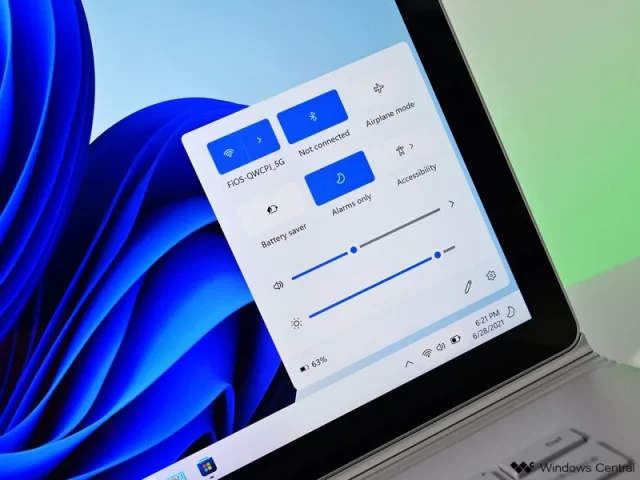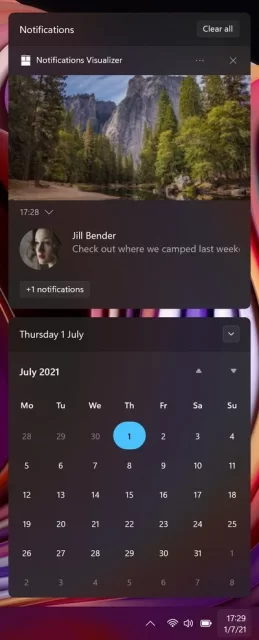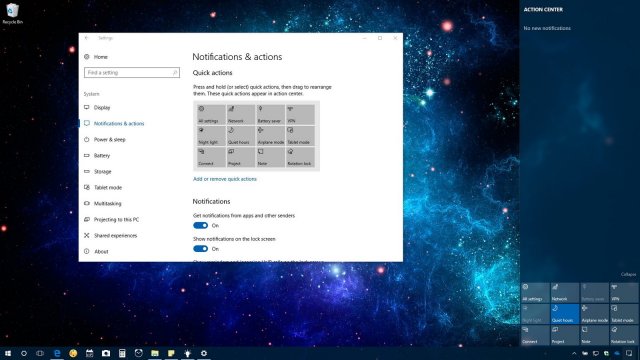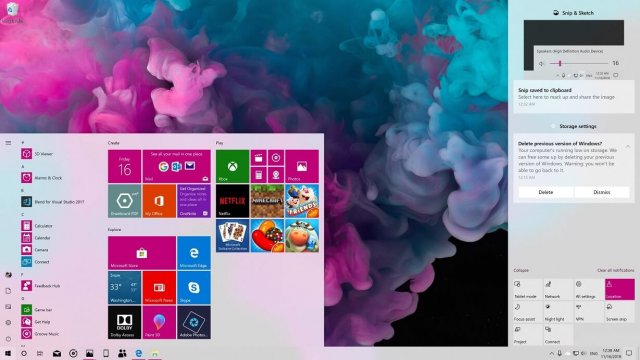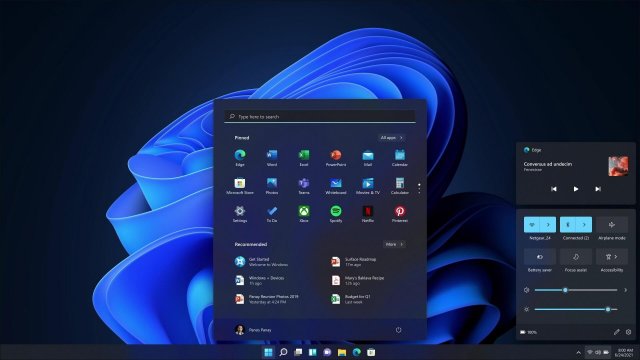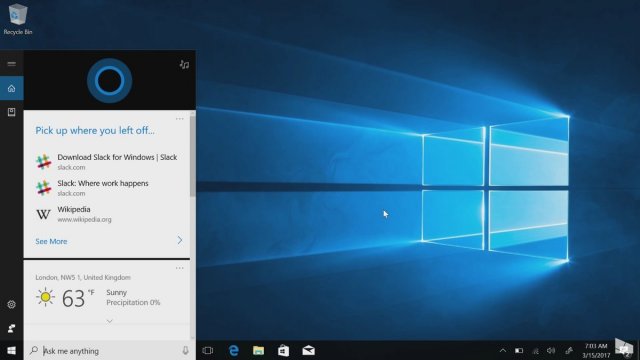Как выглядят новый системный трей и центр уведомлений Windows 11
- Категория: Windows 11
- Дата: 2 июля 2021 г. в 13:53
- Просмотров: 5239
В состав новой операционной системы Windows 11 войдут центр уведомления и системный трей. Отличия от прежних вариантов у них довольно значительные. Остались в прошлом отдельные всплывающие окна системных функций. Вместо них предлагаются два отдельных всплывающих окна, где находятся «Быстрые действия» и «Уведомления». В результате центр уведомлений разделён надвое.
В Windows 11 системный трей по-прежнему располагается на правом краю экрана внизу на панели задач. На первый взгляд отличий от Windows 10 нет, но кое-какие изменения всё же можно увидеть. В частности, убрали кнопку для запуска центра уведомлений, а сами уведомления теперь появляются рядом с датой и временем только в том случае, если вы их раньше пропустили. Уведомления открываются нажатием на дату и время, что также раскрывает календарь. Интерфейс уведомлений показывается над интерфейсам календаря в отдельном поле, где можно управлять ими или удалять.
Рядом с датой и временем располагаются ярлыки батареи, интернета и громкости. У этих иконок больше нет отдельных плавающих окон. Это всё одна большая кнопка, которая открывает меню «Быстрые настройки». Там располагаются все быстрые действия из центра уведомлений, а также регулятор громкости, выбор источника аудио, список сетей Wi-Fi и не только.
Вместо использования отдельных меню на панели задач разработчики предложили одно меню быстрых настроек, чтобы сэкономить вместо. Можно редактировать панель быстрых настроек, добавляя или удаляя некоторые быстрые действия, как и на Windows 10.
При воспроизведении аудио показывается новый интерфейс управления над панелью быстрых настроек. С его помощью можно запускать, ставить на паузу, переходить вперёд или назад без необходимости открывать интерфейс плеера. Если вы работаете с приложением, которое имеет доступ к микрофону или местоположению, они также будут показываться в трее. Кажется, что нажатие на иконку микрофона позволяет выключить звук, но на самом деле это не так.
Системный трей по-прежнему содержит вспомогательное меню, где отображаются не поместившиеся в самом трее запущенные в данный момент приложения. При желании эти ярлыки можно перенести в основной системный Трей. На правом краю трея находится кнопка «Показать рабочий стол». Её нельзя увидеть, если не навести на неё курсор. В результате панель задач выглядит более чистой, а прежняя функциональность осталась на своем месте.
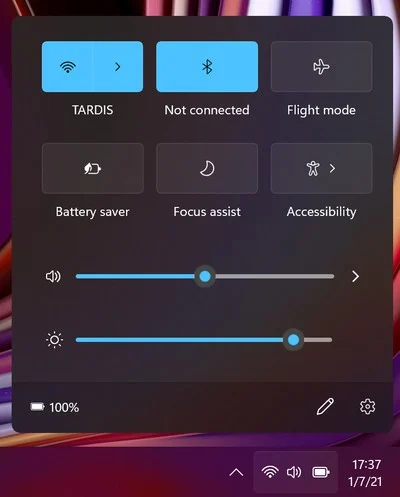
Разработчики немного сместили кнопку «Показать рабочий стол», поэтому она не показывается, если курсор находится на самом краю экрана. Нужно сдвинуть его немного влево, поэтому теперь будет трудно не глядя сворачивать все окна.
Новая панель быстрых настроек кажется неплохой, но ей недостает глубины и подменю. Функции вроде Wi-Fi и специальных возможностей имеют более глубокие меню, вроде списка доступных сетей Wi-Fi или включения и отключения определённых специальных возможностей. Такие же подменю не помешали бы для Bluetooth или Nightlight. Сейчас это просто выключатели без настроек.
Было бы удобно нажать на кнопку Bluetooth и увидеть список подключенных устройств или уровень заряда их батарей. Что касается опции Nightlight, нужна настройка интенсивности оранжевого оттенка или возможность задать расписание включения функции. Сейчас для запуска большинства опций из панели быстрых настроек нужно открывать приложение «Параметры» Windows.
Похожие новости
Наши спонсоры
- Комментарии
Информация
Посетители, находящиеся в группе Гости, не могут оставлять комментарии к данной
публикации.